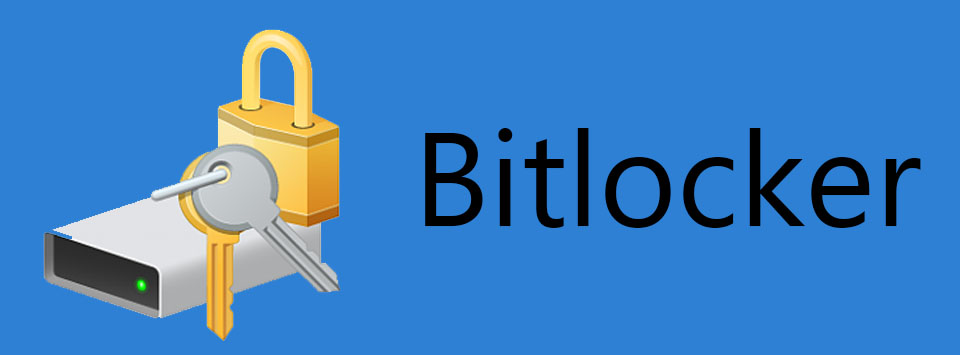Particionálás profi módon Gparted segítségével
Mióta informatikával foglalkozom, volt szerencsém kipróbálni egy pár particionáló programot, némelyikük igen jó volt, de sokba került. Aztán rátaláltam a Gparted nevezetű teljesen ingyenes particionáló programra, ami teljesen feleslegessé teszi a pénzkiadást fizetős programokra.
Beszerzés
A Gparted egy Linux alatt futó program, a legtöbb CD-ről is futtatható Linux disztribúcióban (pl. Ubuntu) megtalálható valamilyen változata. A készítők egy saját CD-ről futtatható változatot is karban tartanak. Ennek a kiadásnak az előnye az, hogy mindig a legfrissebb változat kerül fel rá. Itt megjegyezném, hogy érdemes naprakészen tartani a programot, mert új szolgáltatások mellett folyamatosan kerülnek bele hibajavítások is. Beszerezni a hivatalos CD képet a http://gparted.sourceforge.net/livecd.php oldalon lehet. Ezen az oldalon hivatalos leírás is található arról, hogy hogyan kell indítható USB kulcsot készíteni.
Első lépések
Az indítható CD vagy USB létrehozása után, még mielőtt partícionálnánk, első és legfontosabb dolgunk: biztonsági másolat készítése a módosítani kívánt meghajtókról. Erre azért van szükség, mert nincs 100%-ban hibamentes program, így ha valami hiba történik, akkor nem veszik el adatunk. Megjegyezném, hogy a biztonsági másolat készítés fizetős programok esetén is erősen ajánlott. Attól, hogy fizettünk valamiért, még nem hibamentes, hiába állítja ezt a gyártó.
Biztonsági mentésből több fajtát is alkalmazhatunk. Vagy teljes partíció mentést, vagy csak adatmentést, attól függően mire van szükségünk. Ha teljes partíció/lemez mentést akarunk csinálni, akkor érdemes a CloneZilla eszközt használni, ami egy remek program ilyen célokra. Ezt beszerezni a http://clonezilla.org/clonezilla-live.php címen tudjuk.
A rendszer indítása
Mivel egy live rendszerről beszélünk, az indítás folyamán 1-2 dolgot be kell állítanunk. A megfelelő meghajtóról indítva a gépünket először egy boot menüt kapunk, ahol kiválaszthatjuk az indítási opciónkat. A Defult settings indítás mellett érdekes lehetőség a közvetlen memóriából futtatás lehetősége. Ez az Other modes alatt található meg. Ha közvetlen memóriából futtatjuk a programot, akkor indítás után eltávolítható a lemez a meghajtóból.
Ezután jöhet a billentyűzetkiosztás beállítása. A következő képernyőn a Select keymap from arch list lehetőséget kell választani, majd a következő képernyőn kiválasztani a használt billentyűzetünk első sorának betűsorrendjét. Magyar billentyűzet esetén ez qwertz. Ezután már csak meg kell erősíteni, hogy magyar billentyűzetet használunk.
Az utolsó indítási lépésben meg kell adnunk az általunk preferált nyelvet (konkrétan a kiírt listából a számmal). Ezen nyelvet fogja használni a rendszer, több-kevesebb angolsággal. Ezután már csak a grafikus rendszert kell beállítanunk. Lehetőségünk van automatikus továbblépésre (0), egyéni beállításra (1), vagy maradhatunk karaktereres felületen. Az automatikus továbblépés az esetek 90%-ban meg fog felelni.
A grafikus felület betöltődésével együtt a Gparted is el fog indulni, ahonnan már meg is kezdhetjük a particionálást.
Új partíciók létrehozása
Ezután már kezdődhet is a lemezszabdalás. Első lépésképpen a jobb oldalon található lenyíló menüből ki kellene választani azt a lemezt, amit szabni szeretnénk. A program ugyanis automatikusan az első merevlemezt jeleníti meg indításkor. A bemutató esetén használt lemezen még nem volt partíciós tábla, vagyis az eszköz szűz volt. Ahhoz, hogy partíciókat tudjunk tenni a lemezre, létre kell hoznunk először a partíciós táblát. Ezt az eszköz menüpont alatt található partíciós tábla létrehozása menüpontban tehetjük meg.
Ekkor a program fel fog dobni egy ablakot, amiben figyelmeztet, hogy egy új tábla létrehozása adatvesztéssel jár. A speciális részt lenyitva lehetőségünk van partíciós tábla rendszert választani. A viszonylag hosszú listából nekünk az msdos és GPT jelzésűek fontosak. Az MS-DOS típusú partíciós tábla jelenleg a leggyakoribb. Ezen táblában maximum 4db elsődleges partíciót definiálhatunk és korlátlan számú logikai meghajtót egy kiterjesztett partícióban. Rendszert indítani közvetlenül csak elsődleges partícióról lehet. Ezen táblával maximum 2Tb méretig kezelhetünk lemezeket.
2Tb felett GPT táblát érdemes használni. GPT tábla esetén a partíciók számában nincs megkötés, és nincs is a típusuk megkülönböztetve, mivel ekkor minden partíció elsődleges típusú. Ezen táblaformátum hátulütője annyi, hogy a korábbi Windows rendszerek nem fogják ismerni és kezelni a lemezt. GPT esetén Windows 7 lenne ajánlatos.
Ha kész a partíciós tábla, akkor a lemezen elkezdhetünk partíciókat létrehozni, az új gomb megnyomásával. A partíció létrehozása ablak felépítése igen egyszerű. Meg kell adni a partíció méretét, típusát, fájlrendszerét, és kezdő helyét a lemezen. A kezdő hely meghatározásáért a szabad hely előtte mező felelős. Az itt megadott méretek ténylegesen Mb méretben értendőek. Ismétlésképpen: 1Gb = 1024 Mb, 1 Mb = 1024Kb, 1kb = 1024 byte, 1 byte = 8 bit. A partíció fájlrendszerének megadásával a gparted automatán formázza is a partíciót (gyors formázás üzemmódban). Itt megjegyezném, hogy bár tud NTFS köteteket kezelni Windows alatt, biztos, ami biztos alapon átszoktam azért formázni a partíciókat. Az ext2, ext3, ext4, btrfs, reiser, reiser4, jfs, xfs, linux-swap partíció típusok Linux és egyéb Unix rendszer specifikus fájlrendszerek, a fat16, fat32 és az ntfs pedig Windows specifikus fájlrendszerek. A hfs és hfs+ fájlrendszert pedig az Apple eszközök használják előszeretettel.
A partíciók megadása után az immáron kattinthatóvá vált apply (alkalmaz) gombra kattintva kapunk ismét egy figyelmeztetést, hogy adatvesztés is történhet és biztos szeretnénk e ezt. A művelet befejeztével kész az új partíciónk.
A partíciók kezelésénél fontos megjegyezni a jelzők (flag-ek) szerepét. A jelzők szerkesztése ablakhoz a partícióra jobb gombbal kattintás után megjelenő helyi menüből jutunk. A jelzők közül számunkra a legfontosabb kettő jelen esetben a boot és a hidden. A boot jelzővel megjelölt partícióról fog megkezdődni a számítógép indításakor a betöltés. Ezt csak elsődleges partícióra tudjuk alkalmazni. A hidden jelző azt jelzi az operációs rendszer felé, hogy a partíció rejtett. Akkor lehet hasznos ezen jelző, ha a futtatni kívánt második operációs rendszer elől szeretnénk rejteni tartalmat, vagy akkor, ha a rendszer betöltője nem támogat más típusú partíciókról indulást. Ilyen manipulációt használ az OS X Windows és OS X közötti váltásokra.
Átméretezés, mozgatás
Az átméretezés és mozgatás műveletek hasonlóan egyszerűen működnek. Itt kiemelném, hogy partíció átméretezésénél és mozgatásánál kiemelten fontos a biztonsági mentés készítése a mozgatott, átméretezett partíció tartalmáról. Ha nem szeretnénk magunkat nagyon megszívatni az átméretezéssel vagy mozgatással, akkor erősen ajánlott töredezettségmentesíteni a partíciót, mielőtt belevágunk a műveletbe. SSD esetén a meghajtó kímélése érdekében jobban járunk egy teljes mentéssel, majd egy teljes újraosztással, mivel ez kevesebb írási művelettel jár.
Az átméretezés/mozgatás ablak hasonló az új partíció létrehozása ablakhoz. Itt azonban csak a méreteket kell beállítanunk, semmi mást. A beállítások elvégzése után figyelmeztet a rendszer arra, ha a partíción van operációs rendszer, akkor előfordulhat, hogy a mozgatás/átméretezés után indíthatatlan lesz a rendszer. Ez főleg akkor fordul elő, ha a lemezen eltoljuk a partíció helyzetét. Az indíthatatlanná vált rendszer nem jelenti azt, hogy a rendszert teljes egészében újra kell telepíteni. Ekkor elég csak a rendszerbetöltőt újratelepíteni. Windows esetén a rendszerbetöltő újratelepítéséről korábbi cikkem kapcsán írtam már.
Az átméretezés és a mozgatás is igen sok időt tud igénybe venni attól függően, hogy a lemez mennyire töredezett és mekkora sebességre képes a gép.